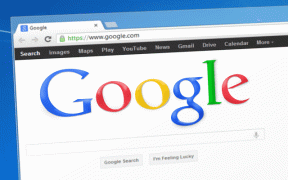AndroidメッセージとiMessage:詳細な比較
その他 / / December 02, 2021
グーグルは長い延滞を展開しました Androidメッセージの更新 AppleiMessageと同等にするために。 実際のところ、現在、MessagesはAndroid携帯用の他の人気のある代替品にも追いついています。

今日、私たちはAndroidメッセージをと比較しています iOS iMessage. iMessageが位置情報のサポートや ファイル共有. ただし、メッセージはすぐに追いついてきています。
興味深いことに、AppleはiMessageをそのエコシステムに限定していますが、GoogleはほとんどのプラットフォームをWebサポートでカバーすることを目指しています。
両方がお互いにどのようにうまくいくか見てみましょう。 りんごとみかんを比較するようなものかもしれませんが、頑張ります。
1. 暗号化
AppleはGoogleと同じくらいセキュリティを真剣に受け止めていることで知られています。 そのため、iMessageも例外ではなく、すべてのiOSデバイスでデフォルトでエンドツーエンドの暗号化が有効になっています。 これは、デバイスに物理的にアクセスできない限り、誰もメッセージを読むことができないことを意味します。
驚いたことに、Androidメッセージはエンドツーエンドで暗号化されていないため、脆弱になっています。 Playストアにはメッセージへのアクセスを求めるアプリの大群があるという事実に加えて、お使いの携帯電話は、侵害されることから離れた1つの悪いアプリの許可です。
ノート: iMessageでの暗号化は、プラットフォーム間でメッセージを交換する場合にのみ機能します。
iMessageからAndroidメッセージにメッセージを送信すると、メッセージはGoogleサーバーに保存されるため、暗号化は機能しません。
2. 個別の連絡先設定
私たちは皆、メッセージを一貫して口ずさむのが好きな1人の友人/親戚/兄弟がいます。 悲しい部分は、ブロックが常に代替手段であるとは限らず、テキストを確認するために頻繁に電話をチェックしたくないということです。
iMessageとMessagesの両方がこれに取り組む方法を提供しますが、Androidにはより多くのオプションがあります。
iPhoneで、その人のチャットウィンドウを開き、「i」アイコンをタップします。
アラートを非表示にするオプションが表示されます。 これを有効にすると、メッセージの前に半月のアイコンが追加されます。
Androidは同様の機能を提供しますが、より多くのコントロールを備えています。 その人のメッセージウィンドウを開き、メニューをタップして、[人とオプション]を選択します。


通知をタップします。


重要度の内部では、音声と視覚の両方のポップアップを受信するか、音声のみを受信するか、音声を受信しないか、音声と視覚のポップアップを受信しないかを選択できます。
[詳細設定]セクションでは、通知ライトと、メッセージがロック画面に表示されるかどうかを制御することもできます。 電話が無音ではないが、誰かのメッセージ通知を無音にしたい場合に便利です。
3. ビデオ通話
AppleとGoogleの両方に、それぞれFaceTimeとDuoと呼ばれるビデオ通話アプリがあります。 Googleはハングアウトも提供していますが、最近はビジネスユーザーに販売されています。 DuoはFaceTimeのライバルになるように設定されていますが、何らかの理由でメッセージに統合されていません。
iMessageを使用すると、メッセージウィンドウ自体からFaceTimeを使用してビデオ通話を行うことができます。 これは便利で、ビデオ通話を行うためだけに実行する必要のある手順の数を減らします。
ノート: Androidメッセージでは、アプリ内から音声通話を発信できます。iMessageも同様です。
4. サードパーティのアプリ統合
これは、iMessageが実際に主導権を握ってメッセージを残しているところです。 Android愛好家には申し訳ありませんが、それは本当です。 チャットウィンドウを開くと、画面の下部にたくさんのアイコンが表示されます。
アイコンは、iPhoneにインストールしたアプリによって異なる場合があります。 アイコンを水平方向にスクロールし始めると、アプリのショートカットを構成できる[その他]オプションが表示されます。


Dropboxからファイルを添付したり、Apple Musicからお気に入りの音楽を共有したり、Googleフォトから直接写真を共有したりできます。


これは、iMessageの使用方法を変えるので驚くべきことです。 それは生産性ツールになり、メッセージや絵文字を交換する方法以上のものになります。
5. コモングラウンド
iMessageとメッセージにある同様の機能を見てみましょう。 どちらの場合も、ユーザーは絵文字を送信したり、ギャラリー/写真アプリから画像を共有したり、自分撮りを共有したりできます。

メッセージの場合、すべてのオプションが1つの便利なポップアップ画面に含まれています。 「+」アイコンをタップするだけで表示されます。これにより、絵文字の送信、ギャラリーアプリへのアクセス、自撮り写真の撮影、現在地の共有、音声メモの録音を行うことができます。


iMessageを使用すると、レイアウトは少し異なりますが、これらすべてを実行することもできます。 オプションは少し散らばっていて、数回タップする必要があります。 カメラアイコンを使用すると、写真の送信や自撮り写真の撮影が簡単になります。
絵文字を送信するには、デフォルトのiOSキーボードの地球のアイコンをタップする必要があります。 使用できるので、これは本当に重要だとは思いません サードパーティのキーボード また、それらはすべて絵文字をサポートしています。


音声メモを録音するには、入力領域の横にあるアイコンをタップします。 現在地を共有するには、画面上部の「i」アイコンをタップして、[現在地を共有]を選択します。


これとは別に、Messages for Webを使用すると、任意のブラウザを使用してメッセージを読み書きできます。 設定するには、 QRコードをスキャンする そしてあなたはにいます。
ノート: iMessageを送受信するには、メッセージをAppleIDに接続する必要があります。
iMessageはで動作します Mac用のメッセージ、他のテキストメッセージサービスもサポートする専用アプリ。
Androidメッセージと iMessage
グーグルはメッセージでまともな仕事をし、それをiMessageと同等にした。 しかし、まだいくつかの明白な問題があります。 1つは、エンドツーエンドの暗号化がないことです。
2つ目は、デフォルトでは他のGoogleアプリの統合がないことです。 Googleが長年にわたって開発したアプリの数を考えると、Messagesは生産性のハブになる可能性があります。
iMessageは少数のサードパーティアプリをサポートしており、その数は徐々に増え続けています。 私は確かに、すべてのセキュリティと機能が統合されたiMessageを支持します。 しかし、私の友人のほとんどはAndroidスマートフォンを持っているので、私もAndroidメッセージを使用しています。
次は:いくつかの新しいトリックを使用して、メッセージングスキルで友達を感動させたいですか? iPhoneキーボードの9つのヒントについては、以下のリンクを確認してください。